안녕하세요, 여러분! 오늘은 한글 문서 작성 시 유용하게 사용할 수 있는 ''변경 내용 추적'' 기능과 이를 어떻게 삭제하는지에 대해 이야기해보려고 합니다. 이 기능은 특히 공동 작업이나 문서 검토 시 매우 유용하게 활용됩니다. 그럼, 함께 알아볼까요?
변경 내용 추적 기능이란?
먼저, ''변경 내용 추적'' 기능이 무엇인지 간단히 살펴보겠습니다. 이 기능은 문서 작성 중에 이루어진 모든 수정 사항을 기록하여, 누가 어떤 부분을 어떻게 수정했는지를 한눈에 확인할 수 있도록 도와줍니다. 이를 통해 여러 사람이 함께 작업하는 문서에서도 수정 내역을 명확하게 파악할 수 있습니다.

한글에서 변경 내용 추적 기능 사용 방법
그럼, 실제로 한글에서 이 기능을 어떻게 사용하는지 단계별로 알아보겠습니다.

1. 변경 내용 추적 기능 활성화
- 상단 메뉴에서 ''검토'' 탭 선택: 한글 프로그램을 열고 상단 메뉴에서 ''검토'' 탭을 클릭합니다.
- ''변경 내용 추적'' 버튼 클릭: ''검토'' 탭 내에서 ''변경 내용 추적'' 버튼을 찾아 클릭합니다. 이 버튼이 활성화되면 이후부터 문서의 모든 수정 사항이 추적됩니다.

2. 수정 사항 확인하기
변경 내용 추적 기능이 활성화된 상태에서 문서를 수정하면, 삭제된 내용은 취소선으로 표시되고, 추가된 내용은 밑줄로 표시됩니다. 또한, 수정한 사람의 이름과 수정 시간이 표시되어 누가 어떤 부분을 수정했는지 쉽게 확인할 수 있습니다.

3. 수정 사항 수락 또는 거부
모든 수정이 완료된 후, 각 수정 사항을 수락하거나 거부할 수 있습니다.
- 수정된 부분 선택: 수정된 텍스트를 클릭하여 선택합니다.
- ''수락'' 또는 ''거부'' 버튼 클릭: ''검토'' 탭에서 ''수락'' 또는 ''거부'' 버튼을 클릭하여 해당 수정 사항을 반영하거나 취소할 수 있습니다.

변경 내용 추적 기능 해제 및 삭제 방법
문서 작업이 완료되어 더 이상 수정 내역을 추적할 필요가 없을 때는 이 기능을 해제하고, 기존의 추적된 변경 내용을 삭제할 수 있습니다.
1. 변경 내용 추적 기능 해제
- ''변경 내용 추적'' 버튼 클릭: 다시 ''검토'' 탭에서 ''변경 내용 추적'' 버튼을 클릭하여 기능을 비활성화합니다. 버튼이 비활성화되면 더 이상 수정 사항이 추적되지 않습니다.
2. 기존 추적 내용 삭제
기존의 추적된 변경 내용을 모두 삭제하려면 다음과 같이 진행합니다.
- ''검토'' 탭에서 ''적용'' 클릭: ''검토'' 탭 내 ''적용'' 버튼을 클릭합니다.
- ''문서에서 변경 내용 모두 적용'' 선택: 드롭다운 메뉴에서 ''문서에서 변경 내용 모두 적용''을 선택하여 모든 수정 사항을 최종 문서에 반영합니다.
- ''변경 내용 추적'' 기능 해제 후 저장: 모든 변경 내용을 적용한 후, ''변경 내용 추적'' 기능을 해제하고 문서를 저장합니다. 이를 통해 변경 내용이 문서에서 완전히 제거됩니다.

메모 일괄 삭제 방법
문서에 추가된 메모를 일괄 삭제하려면 다음과 같이 진행할 수 있습니다.
- ''편집'' 메뉴 선택: 상단 메뉴에서 ''편집''을 클릭합니다.
- ''조판 부호 지우기'' 선택: ''편집'' 메뉴에서 ''조판 부호 지우기'' 옵션을 선택합니다.
- ''메모'' 선택 후 ''지우기'' 클릭: ''조판 부호 지우기'' 창에서 ''메모''를 선택한 후, ''지우기'' 버튼을 클릭하여 문서 내 모든 메모를 일괄 삭제합니다.
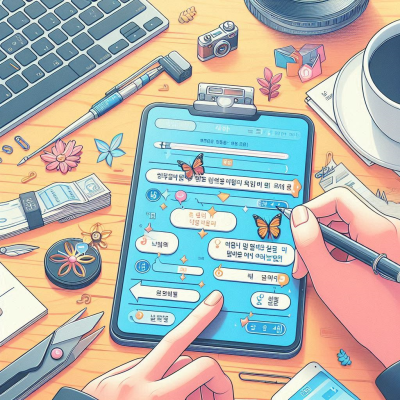
실제 경험과 유용성
제가 예전에 팀 프로젝트를 진행할 때 이 기능을 사용해본 적이 있습니다. 여러 사람이 동시에 문서를 수정하다 보면 어떤 부분이 변경되었는지 혼란스러울 때가 많았는데, ''변경 내용 추적'' 기능을 통해 수정 내역을 명확하게 파악할 수 있었습니다. 특히, 팀원 간의 커뮤니케이션이 원활하지 않을 때 이 기능이 큰 도움이 되었습니다.

마치며
''변경 내용 추적'' 기능은 문서 작성 및 편집 시 수정 내역을 명확하게 관리할 수 있도록 도와주는 매우 유용한 도구입니다. 특히, 여러 사람이 함께 작업하는 환경에서 수정 사항을 추적하고 관리하는 데 큰 도움이 됩니다. 이 기능을 잘 활용하여 효율적인 문서 작업을 해보시기 바랍니다.
엑셀에 사진 붙여 넣기
목차사진 삽입의 필요성엑셀에 사진 삽입하기사진 삽입 시 주의사항마치며 엑셀을 사용하다 보면 표나 데이터에 사진을 추가해야 할 때가 있죠? 예를 들어, 제품 목록을 작성하면서 각 제품의
journal338.tistory.com
곰플레이어 다운로드 및 사용법 안내
목차1. 곰플레이어란?2. 곰플레이어 다운로드 방법3. 곰플레이어 주요 기능4. 곰플레이어 사용법5. 타사 플레이어 비교5. 곰플레이어 설치 시 주의사항6. 설치 Q&A7. 마무리1. 곰플레이어란?곰플레이
journal338.tistory.com
'IT&PC' 카테고리의 다른 글
| 포토스케이프 3.7 설치하기 (0) | 2025.03.21 |
|---|---|
| 엣지 즐겨찾기 상단 고정 방법 (0) | 2025.03.21 |
| 한글 사인 만드는 법: 나만의 멋진 서명 디자인하기 (0) | 2025.03.20 |
| 한글에서 도장 삽입하는 방법 (0) | 2025.03.19 |
| 한글에서 체크 표시 사용 방법 (0) | 2025.03.19 |